Trong vài tháng, tôi đã cố gắng “kháng cự” lại “cơn sốt” Proxmox đang lan rộng trong giới đồng nghiệp tại XDA-Developers. Tuy nhiên, sự thật là Proxmox là một nền tảng thực sự thú vị với nhiều khả năng ấn tượng. Về cơ bản, đây là một máy chủ quản lý tất cả các máy ảo (VM) và container của bạn, có thể chạy đủ loại dịch vụ khác nhau – một điều rất tuyệt vời.
Trải nghiệm đầu tiên của tôi với Proxmox là chạy Windows 11 trên Proxmox dưới dạng máy ảo, và điều bất ngờ là nó mang lại một trải nghiệm khá tốt. Windows 11 có thể chạy tương đối mượt mà trong một máy ảo Proxmox. Mặc dù quá trình thiết lập ban đầu có thể hơi khó khăn đối với một người mới như tôi, nhưng đây chắc chắn là một giải pháp khả thi nếu bạn cần chạy các tác vụ Windows từ xa trên môi trường ảo hóa.
Hành Trình Thiết Lập Ban Đầu: Khó Khăn Của Người Mới Với Proxmox
Lần Đầu Tiên Với Proxmox? Chắc Chắn Rồi!
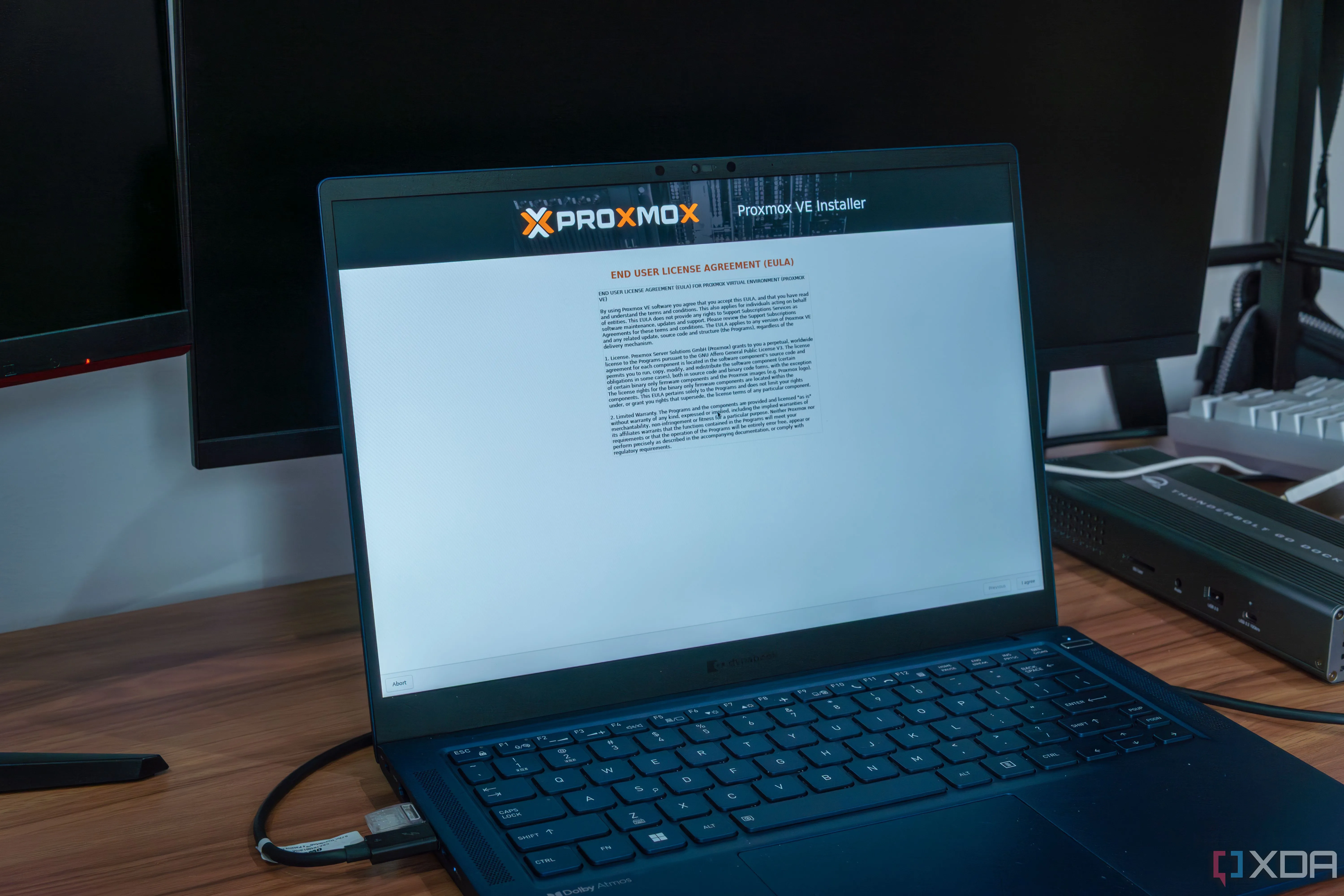 Máy tính xách tay hiển thị giao diện cài đặt Proxmox, thể hiện bước đầu thiết lập môi trường ảo hóa.
Máy tính xách tay hiển thị giao diện cài đặt Proxmox, thể hiện bước đầu thiết lập môi trường ảo hóa.
Am hiểu về công nghệ chắc chắn không có nghĩa là bạn biết mọi thứ. Mặc dù tôi khá tự tin về kiến thức của mình đối với Windows, nhưng khi tiếp cận Proxmox, tôi hoàn toàn “mù tịt”. Do đó, việc bắt đầu không hề dễ dàng chút nào. Vì một lý do nào đó, ban đầu tôi không nhận ra rằng máy chủ cần được cắm cáp Ethernet để có thể sử dụng được. Khi đã cắm, có vẻ như cáp chưa vào đúng vị trí và quá trình thiết lập Proxmox không phát hiện được cài đặt mạng phù hợp để truy cập từ xa. Cuối cùng, tôi cũng đã tìm ra cách khắc phục. May mắn thay, việc cài đặt Proxmox nhanh hơn nhiều so với Windows, nên việc phải lặp lại cài đặt vài lần cũng không quá khó khăn.
Với Proxmox đã hoạt động, tôi tiếp tục thiết lập máy ảo Windows 11 trên Proxmox. Công việc này không quá khó nhờ vô số hướng dẫn trực tuyến, mặc dù tôi vẫn gặp một số lỗi, chẳng hạn như không thể kết nối internet. Rất may, với sự giúp đỡ từ đồng nghiệp Ayush Pande, tôi đã giải quyết được mọi vấn đề, và sau đó, việc sử dụng máy ảo này như một máy tính chính không còn là trở ngại nữa.
Windows 11 Chạy Mượt Mà Bất Ngờ Trong Máy Ảo Proxmox
Đủ Tốt Để Hoàn Thành Bài Viết Này!
Tôi đã cấu hình máy ảo của mình với thông số kỹ thuật khá tốt, ít nhất là so với máy chủ đang chạy Proxmox. Máy ảo Windows 11 của tôi được cấp 8GB RAM và CPU bốn nhân. Với cấu hình này, nó thực sự chạy khá tốt – tốt hơn nhiều so với những gì tôi mong đợi ở một máy ảo. Các hiệu ứng chuyển động có thể không phải là mượt mà nhất, nhưng chúng vẫn khá trôi chảy, và hiệu suất tổng thể rất ổn định.
Tôi không cảm thấy mình bị hạn chế đáng kể bởi hiệu suất của trải nghiệm này – đến mức tôi đã viết bài báo này trên máy ảo của mình, và không có gì trong trải nghiệm đó khiến tôi cảm thấy khó chịu. Tôi có thể nhận ra rằng nó không phải là hệ thống gốc, nhưng điều đó chủ yếu là do máy ảo có độ phân giải thấp hơn màn hình tôi đang sử dụng, chứ không phải do hiệu suất. Sử dụng trình duyệt Vivaldi để truy cập CMS của XDA hoàn toàn không có vấn đề gì và mang lại cảm giác khá tốt.
Tôi thậm chí đã thử cài đặt một vài ứng dụng khác như Beeper, và nó cũng chạy mượt mà như tôi mong đợi. PowerToys cũng hoạt động tốt, và nhìn chung, nó mang lại cảm giác như đang sử dụng một chiếc PC Windows 11 thực thụ. Có lúc, máy ảo còn nhận được các bản cập nhật Windows, và quá trình đó cũng diễn ra suôn sẻ.
Do tò mò, tôi thậm chí đã thử chạy một bài kiểm tra Geekbench trên đó, và nó cũng hoạt động khá tốt, với điểm đơn nhân là 1.254 và điểm đa nhân là 3.290.
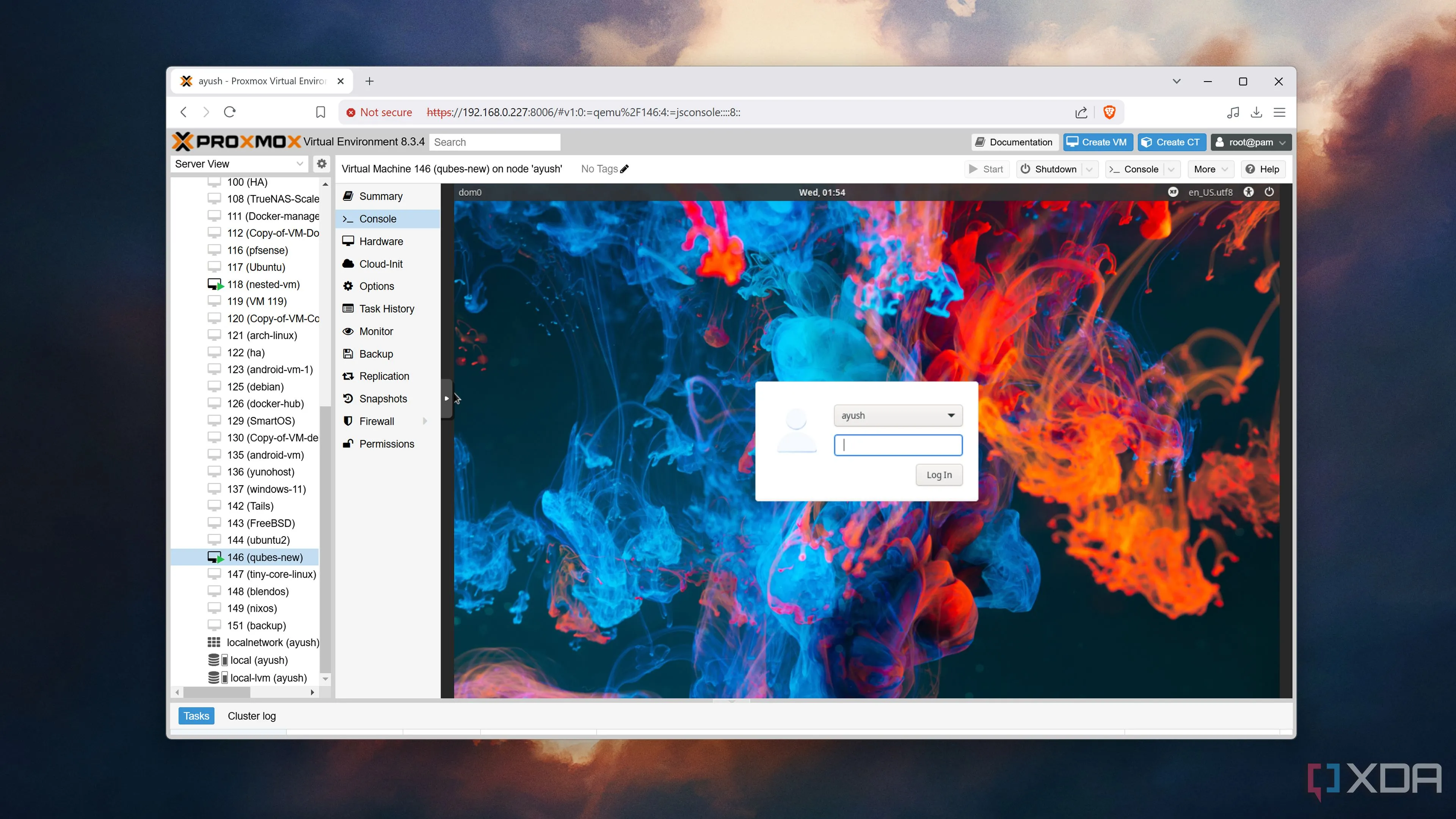 Giao diện Windows 11 đang chạy trong máy ảo Proxmox, với trình duyệt Vivaldi mở trang quản lý nội dung.
Giao diện Windows 11 đang chạy trong máy ảo Proxmox, với trình duyệt Vivaldi mở trang quản lý nội dung.
Vấn Đề Âm Thanh Với Kết Nối SPICE Trên Proxmox
Thiết Lập Bổ Sung Đôi Chút
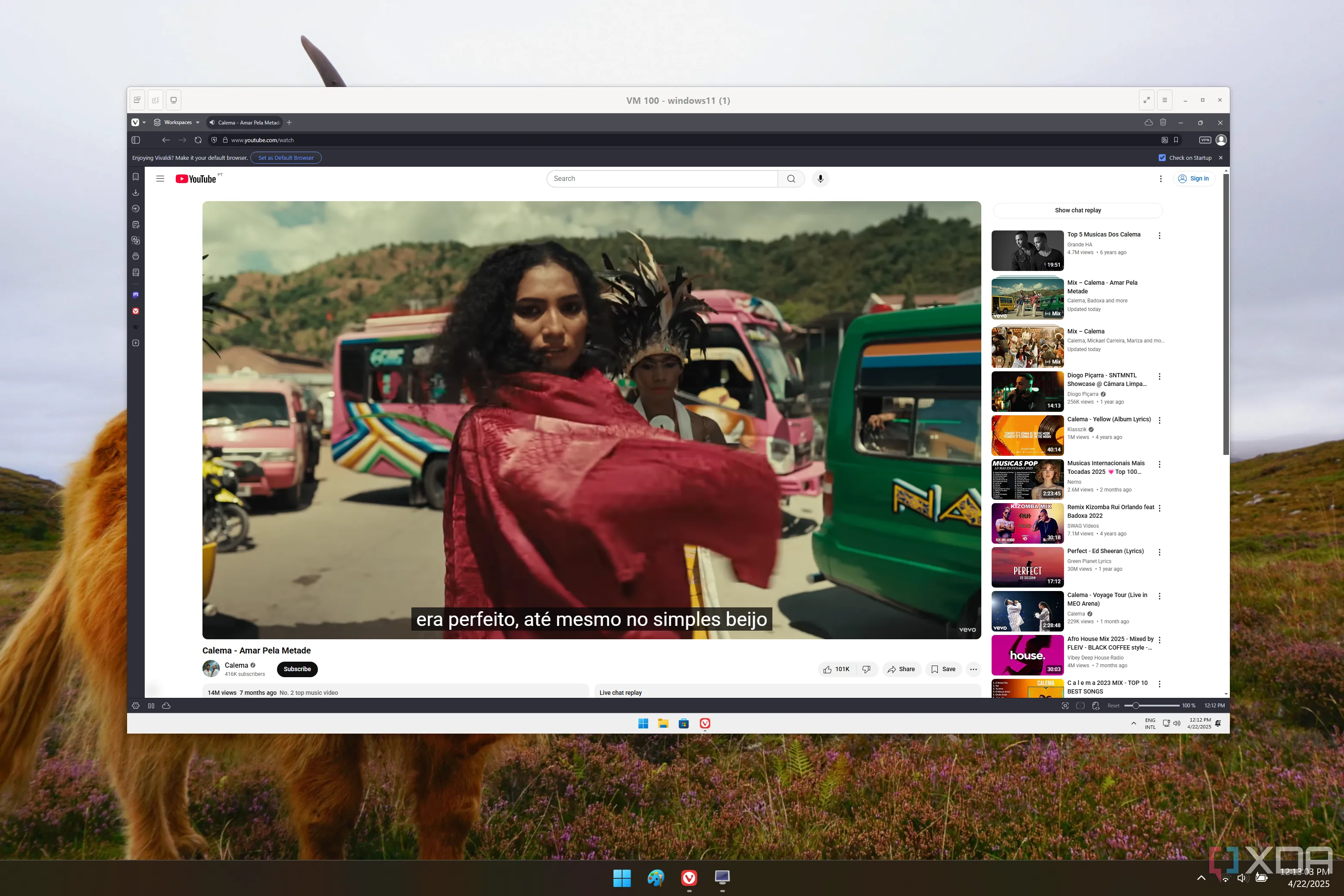 Ảnh chụp màn hình Windows 11 trong máy ảo Proxmox, hiển thị video YouTube đang phát và biểu tượng kết nối.
Ảnh chụp màn hình Windows 11 trong máy ảo Proxmox, hiển thị video YouTube đang phát và biểu tượng kết nối.
Một điều tôi không thể làm được khi truy cập máy ảo này từ chiếc Mac Mini của mình là xuất âm thanh từ máy Windows. Ban đầu, tôi đã quên thiết lập thiết bị âm thanh cho máy ảo, nhưng ngay cả khi đã làm vậy, kết nối noVNC mặc định được Proxmox sử dụng để truy cập máy ảo từ xa không hỗ trợ truyền âm thanh (audio passthrough). Để âm thanh hoạt động, bạn phải sử dụng kết nối SPICE thay thế. Tuy nhiên, theo trang web chính thức, client SPICE dành cho Mac đã cũ và vẫn đang trong giai đoạn thử nghiệm, nên tôi không muốn mạo hiểm sử dụng nó.
Thay vào đó, tôi đã truy cập máy ảo thông qua một PC Windows khác với client SPICE, và nó cũng hoạt động khá tốt. Có thể nói rằng nếu bạn có ý định chỉnh sửa video trên máy ảo này – mặc dù tôi không hiểu tại sao bạn lại muốn làm vậy – thì đây sẽ không phải là lý tưởng, vì có một chút độ trễ giữa âm thanh và video. Mặc dù vậy, nó vẫn hoạt động, vì vậy bạn có thể nghe nhạc hoặc xem video trên đó nếu việc đồng bộ thời gian âm thanh với video không quá quan trọng. Tôi nhận thấy rằng âm thanh gần như không sử dụng được nếu tôi cố gắng chụp ảnh màn hình máy ảo, nhưng nó lại ổn trước đó.
Windows 11 Chạy Tốt Trên Proxmox
Nếu bạn đang thiết lập một home lab với Proxmox, các trường hợp sử dụng gần như vô tận. Và sau khi thử nghiệm, tôi có thể khẳng định rằng chạy Windows 11 trên Proxmox cũng là một lựa chọn hoàn toàn hợp lệ. Hệ điều hành chạy khá tốt, và tôi gặp ít vấn đề ngoài việc thiếu kiến thức ban đầu của chính mình về cách thiết lập Proxmox. Khi đã nắm bắt được mọi thứ, mọi việc diễn ra khá suôn sẻ. Nếu bạn cần một máy Windows có thể truy cập từ xa bằng các PC khác trong mạng của mình, đây là một giải pháp khả thi. Hơn nữa, bạn còn có thể sử dụng Proxmox để lưu trữ vô số loại máy ảo và container khác cho các dịch vụ khác nhau.
Bạn đã từng thử chạy Windows 11 hay các hệ điều hành khác trên Proxmox chưa? Hãy chia sẻ kinh nghiệm và những mẹo tối ưu của bạn dưới phần bình luận!